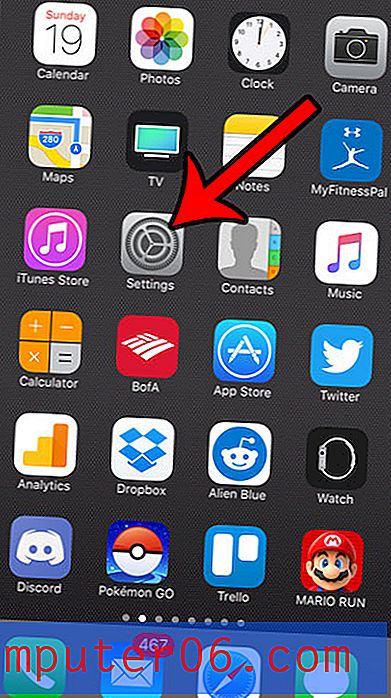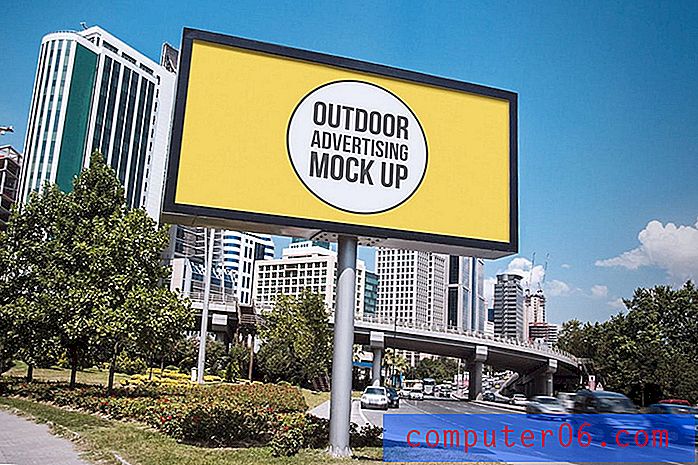Como postar no Instagram a partir do PC ou Mac
O Instagram mudou muito ao longo dos anos, passando de uma pequena plataforma para uma potência elegante e moderna. Não é mais apenas para indivíduos.
Em vez disso, é um lugar onde as empresas geram tráfego, os influenciadores ganham a vida, as pessoas consomem mídia e informação e os usuários comuns gostam de compartilhar com seus seguidores.
Com toda essa versatilidade, é meio louco que o Instagram ainda não tenha lançado versões oficiais e totalmente operacionais para todas as plataformas.
Enquanto isso, se você quiser postar no seu Mac ou PC em vez de no seu telefone (ou desejar recursos especiais e não oficiais), será necessário usar um dos métodos que explicaremos abaixo.
Resumo Rápido: Soluções
1. Instale o aplicativo
- Para Windows
- Prós: o aplicativo é idêntico ao usado no seu telefone e você não precisa fazer nada de especial para usá-lo.
- Contras: sem recursos especiais e deve ter um computador com Windows.
2, emuladores
- Para: Mac, Windows
- Prós: permite que você execute o Instagram como se estivesse usando um dispositivo móvel, para que você não precise aprender novos programas ou técnicas. Também pode ser usado para executar outros aplicativos que não o Instagram.
- Contras: pode ser difícil começar a funcionar. Eles não são muito eficientes e são irritantes se você os estiver usando apenas para um aplicativo. Usa a interface do Android, o que pode ser difícil para alguns usuários da Apple.
3. Falsificação de seu agente de usuário
- Para: Navegador da Web
- Prós: acessível em quase todos os navegadores (se você tiver a versão mais recente). Completamente seguro, rápido e fácil de fazer.
- Contras: a versão do site do Instagram pode limitar alguns recursos, como filtrar fotos no aplicativo ou marcar pessoas / locais.
4. Software de terceiros
- Para: Varia, principalmente Mac
- Prós: Podem estar disponíveis recursos extras, como agendamento de postagens ou integrações com o software de edição de fotos.
- Contras: você precisará confiar suas credenciais de login a terceiros, e o Instagram reserva a capacidade de agir contra contas que usam software externo para fazer upload de postagens (embora elas geralmente não ajam, a menos que você seja um spammer).
Como postar no Instagram a partir do seu computador
Existem várias maneiras diferentes de postar fotos no Instagram a partir do seu computador, então não se preocupe se uma parece não funcionar para você imediatamente.
Método 1: instalar o aplicativo Instagram no seu computador (Windows)
Se você estiver usando um computador com Windows 10 e suporte à Microsoft Store, poderá instalar o aplicativo Instagram no seu computador. Ele funciona exatamente como o do seu telefone ou tablet, mas funciona sem problemas no seu computador.
Veja como fazê-lo:
Etapa 1: abra o aplicativo Microsoft Store (o ícone se parece com uma pequena sacola de compras com o logotipo do Windows). Pode estar na sua estação, mas você também pode encontrá-lo na lista de aplicativos.

Etapa 2: pesquise "Instagram" na página inicial da loja usando a barra de pesquisa no canto superior direito.
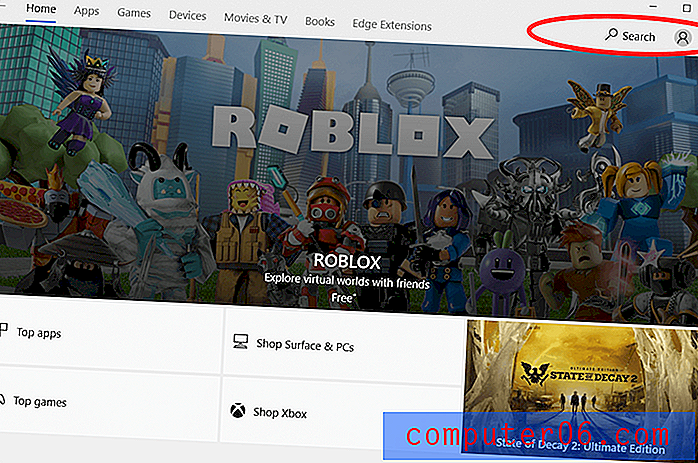
Etapa 3: escolha o resultado que é intitulado apenas "Instagram". Não possui o logotipo mais recente do arco-íris, mas este é o aplicativo legítimo. Os outros aplicativos são de terceiros e não atendem ao mesmo objetivo.
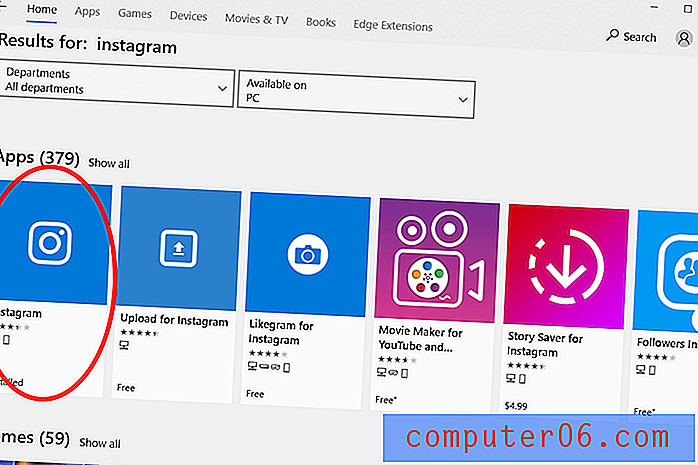
Etapa 4: instale o Instagram, inicie o aplicativo e faça o login como faria no telefone.
Etapa 5: use a barra de navegação na parte inferior e pressione o botão "+".

Etapa 6: escolha qualquer foto do seu computador e faça o upload para sua conta. Você pode adicionar filtros, tags, locais etc., se quiser.
Este método é um dos melhores porque usa o aplicativo oficial do Instagram para fazer upload de suas fotos. Não requer software de terceiros, e o processo é exatamente o mesmo do seu telefone. No entanto, esse método funcionará apenas para alguns usuários. Isso ocorre porque, embora existam versões para iOS, Android e Windows, uma versão do macOS ainda não foi lançada. Embora frustrante para os usuários do Apple Mac, existem muitas maneiras de contornar isso.
Método 2: usar um emulador
Se você é um usuário de Mac e deseja usar o aplicativo oficial para fazer upload de suas fotos, pode usar um emulador (você também pode usar um emulador se for usuário do Windows, mas é muito mais fácil simplesmente instalar o aplicativo como descrito acima).
Um emulador é um aplicativo que recria o sistema operacional de outro dispositivo em uma única janela do seu laptop. Os emuladores Android são particularmente úteis aqui, pois permitem que você aja como se estivesse usando um telefone Android em vez de um computador Mac.
Um dos emuladores mais populares e estáveis é o Bluestacks. Veja como usá-lo:
Etapa 1: Instale o Bluestacks no seu Mac a partir do site oficial.
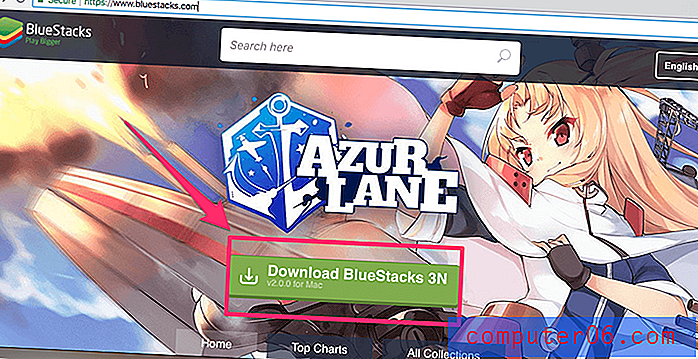
Etapa 2: crie uma conta do Bluestacks e uma conta do Google (se você ainda não tiver uma).
Etapa 3: abra o Bluestacks e faça login na Play Store (Android App Store) com sua Conta do Google.
Etapa 4: instale o Instagram da Play Store no Bluestacks.
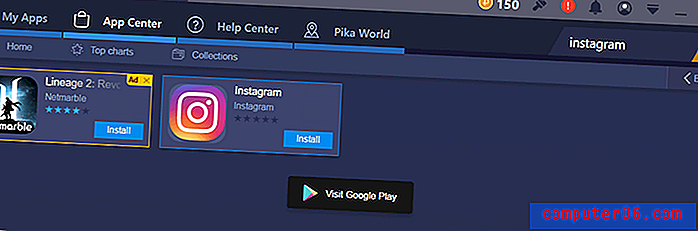
Etapa 5: inicie o Instagram dentro do Bluestacks.
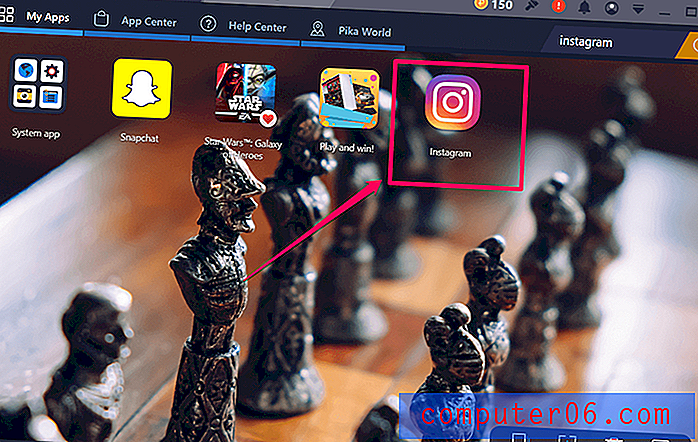
Etapa 6: faça login e faça o upload de uma foto usando o botão "+" como faria no telefone.
Método 3: falsificar seu agente de usuário (baseado na Web)
Recentemente, o Instagram atualizou a versão web de seu site popular ... mas apenas para usuários de navegadores móveis. Isso significa que, se você estiver usando o telefone para navegar na Web, poderá fazer upload de fotos, mas não se estiver usando o computador.
No entanto, nada impede que você acesse a página móvel da área de trabalho. Assim como quando você clica em "Solicitar site da área de trabalho" ao navegar no seu telefone, você pode fazer o inverso ao navegar no seu computador. Esse não é um recurso destinado a usuários normais; portanto, você precisará seguir algumas etapas, mas o método é muito simples.
O que você fará é chamado de "falsificação" de seu agente da web. Destina-se a desenvolvedores que desejam ver a aparência do site em vários dispositivos, mas vamos adaptá-lo novamente para acessar o recurso de upload do Instagram. Normalmente, um site “pergunta” ao agente do navegador que tipo de página carregar, se houver várias versões disponíveis. Com a falsificação, seu navegador responderá com "móvel" em vez de "desktop".
Veja como falsificar seu agente da web:
cromada
Primeiro, habilite as ferramentas do desenvolvedor. Vá para o ícone de três pontos no canto superior direito e escolha MAIS FERRAMENTAS> FERRAMENTAS DE DESENVOLVEDORES.
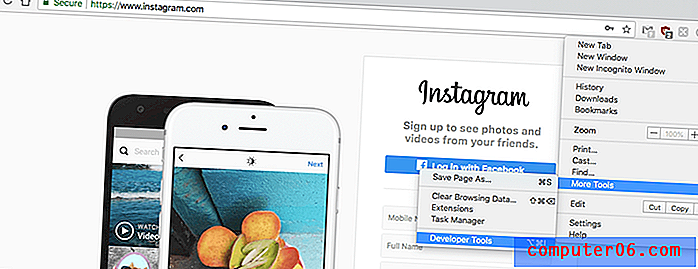
Isso fará com que o inspetor seja aberto dentro da sua página - não se preocupe se parecer estranho! Um monte de código aparecerá na parte superior. No cabeçalho, escolha o ícone que se parece com dois retângulos (um telefone e um tablet).
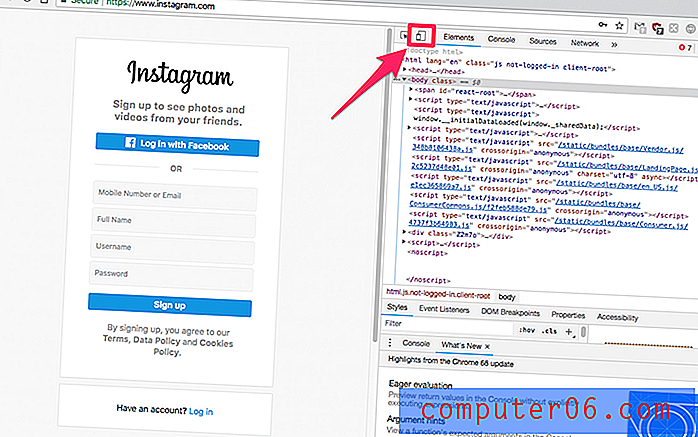
Sua tela agora deve ser redimensionada. Na barra superior, você pode escolher o seu dispositivo ou dimensões preferidos. Em seguida, faça login.
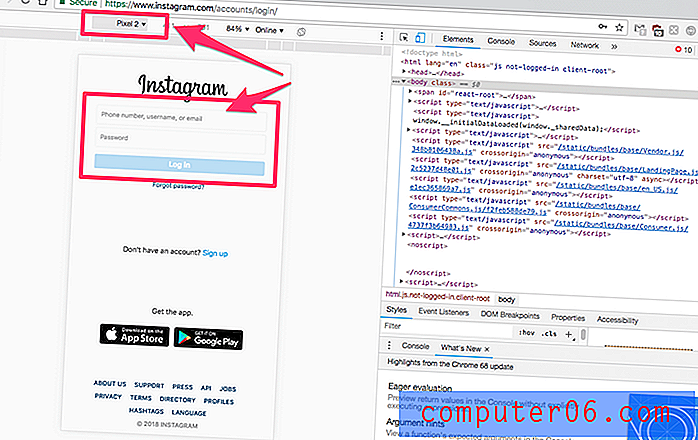
Enquanto você mantiver o console do desenvolvedor aberto, poderá ver as páginas que desejar como no celular. Faça o upload de todas as fotos para o Instagram usando o botão “+” ou a câmera na parte inferior central, como normalmente.
Safári
Na barra de menus, vá para SAFARI> PREFERENCES> ADVANCED e clique na caixa de seleção na parte inferior que diz "Mostrar menu de desenvolvimento".
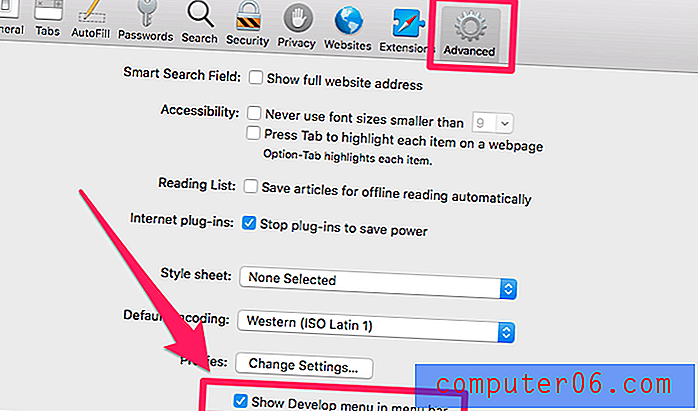
Na barra de menus, vá para DEVELOP> USER AGENT> iPHONE.
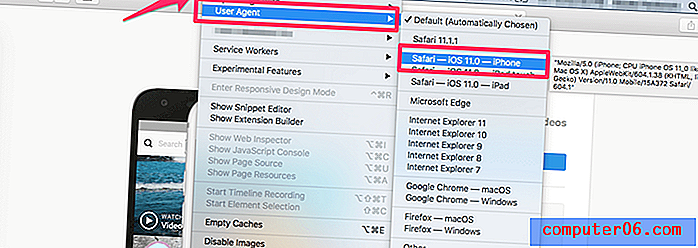
A página será atualizada. Você deve fazer login. Em seguida, na parte superior da página, haverá um ícone de câmera. Clique.
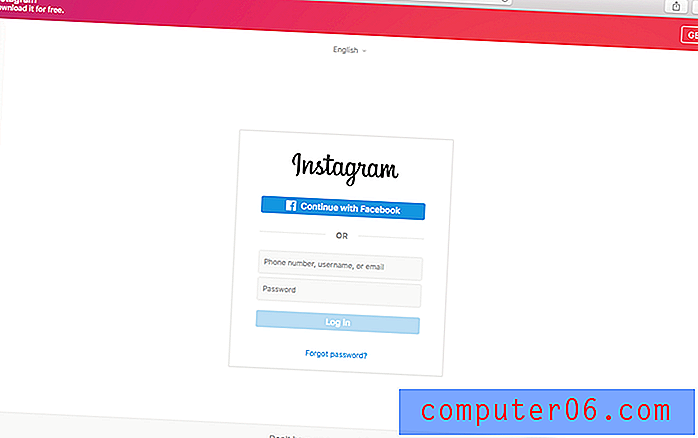
Envie sua foto para o Instagram!
Raposa de fogo
Nota: Esse recurso não está disponível nativamente nas versões mais antigas do Firefox. Verifique se você está executando a versão mais recente do Firefox ou use outro navegador para falsificar com êxito seu agente da web.
Na barra de menus, vá para FERRAMENTAS> DESENVOLVEDOR DA WEB> MODO DE DESIGN RESPONSIVO.
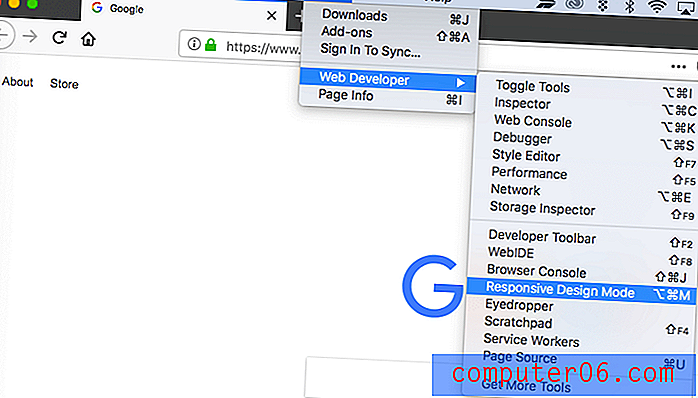
Se necessário, atualize a página. Ele deve ser atualizado para parecer uma pequena tela de smartphone. Você pode escolher um tamanho diferente clicando na barra na parte superior e selecionando uma tela maior.
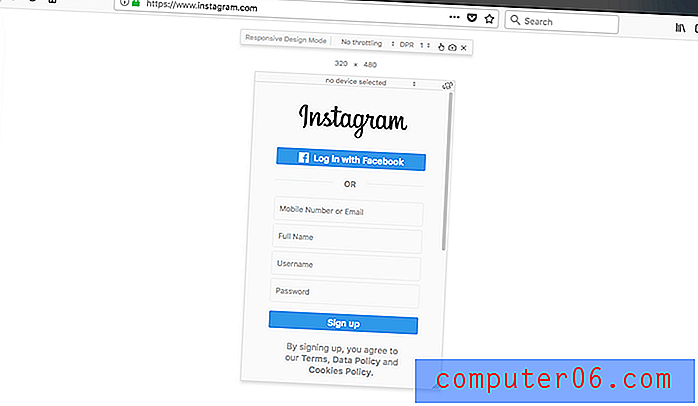
Use o botão "+" para fazer upload de uma foto no Instagram depois de fazer o login, assim como no seu telefone.
Método 4: usar um aplicativo de terceiros
Todos os métodos anteriores funcionarão perfeitamente se você quiser fazer upload de uma foto ocasional, mas você pode ter problemas se quiser agendar postagens, adicionar filtros ou usar outros recursos especiais.
Nesse caso, você pode usar um aplicativo de terceiros para enviar suas fotos. Isso pode ser menos do que ideal para algumas pessoas, pois exigirá que você forneça suas credenciais de login para um programa fora do Instagram (comprometendo a segurança da sua conta) e talvez seja necessário instalar um programa no seu computador.
No entanto, essas ferramentas costumam ter benefícios que o aplicativo padrão do Instagram não oferece, como a capacidade de agendar postagens para upload automático ou edição / upload em massa de post. Isso pode superar os riscos.
Então, qual programa de terceiros você deve usar?
Flume (somente Mac)
Flume é um dos aplicativos mais limpos disponíveis. Você pode instalá-lo como um aplicativo macOS, que pode ser adquirido no Setapp ou instalado diretamente no site deles.
Nos dois casos, você receberá notificações da área de trabalho, acesso a suas mensagens diretas, a função de pesquisa, informações (apenas contas comerciais do Instagram), traduções, a guia explorar e quase tudo o que o Instagram tem a oferecer. Se você quiser enviar postagens, precisará pagar US $ 10 pelo Flume Pro. O Flume Pro permite fazer upload de imagens, vídeos e postagens com várias imagens por uma taxa única. Se você possui várias contas, permite usar o Flume com todas elas.
Se você estiver interessado na aparência da interface, este pequeno vídeo do YouTube dará uma idéia de como o aplicativo é executado.
https://youtu.be/f6ABApGIJZoO vídeo não pode ser carregado porque o JavaScript está desativado: aplicativo Flume (https://youtu.be/f6ABApGIJZo)Uplet (somente Mac)
Uplet é outro serviço de upload pago que você pode usar para gerenciar sua postagem no Instagram. O serviço exige uma taxa única de US $ 19, 95 (licença pessoal) ou US $ 49, 95 (licença comercial ou licença de equipe). Você pode usar o aplicativo em qualquer Mac executando o macOS 10.9 ou superior. No entanto, se você estiver usando um programa diferente para enviar suas fotos, a Uplet oferecerá um cupom de 50% de desconto para mudar para a plataforma deles. Se você não tem certeza sobre a compra, sempre pode experimentar o aplicativo primeiro.
O uso do Uplet para fazer upload de suas imagens permite usar o teclado do Mac, arquivos de fotos em resolução total e acessar ferramentas de edição, como recorte, filtragem e marcação. No entanto, não é um aplicativo completo do Instagram. Você não poderá navegar usando a guia explorar, responder aos DMs ou procurar novas contas a seguir.
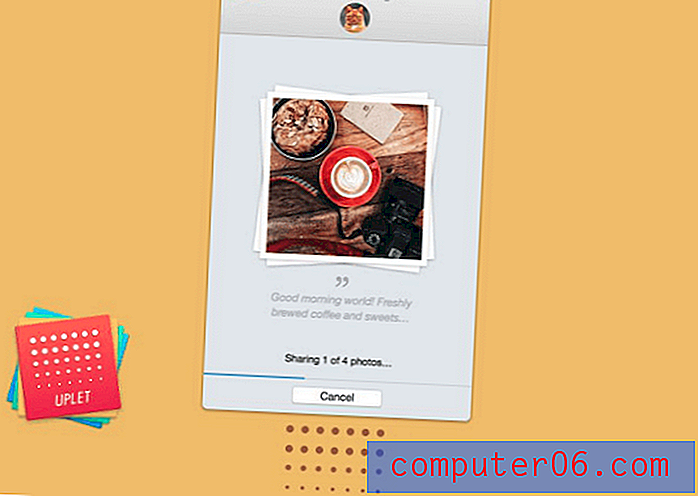
Você pode obter o Uplet no site deles. Depois de instalado, o software será iniciado com uma tela de upload simples. Arraste as fotos que você deseja para a caixa e edite-as como faria normalmente antes de publicá-las. Ele suporta fotos, vídeos e postagens de várias imagens.
Deskgram
O Deskgram é um dos poucos aplicativos listados aqui que é realmente totalmente gratuito. Você precisará usar o navegador Google Chrome. Fora isso, ele funciona em todos os sistemas e oferece uma combinação justa de recursos.
Para executar o Deskgram, você precisará obter a extensão do Chrome e instalar um arquivo de API. O processo é um pouco difícil de acompanhar, mas felizmente eles fizeram vários vídeos que mostram o processo passo a passo.
Para usuários de Mac:
https://www.youtube.com/watch?v=zCnXpUwmqnAVideo não pode ser carregado porque o JavaScript está desativado: como fazer upload de imagens para o instagram a partir do MAC (https://www.youtube.com/watch?v=zCnXpUwmqnA)Para usuários de PC:
https://www.youtube.com/watch?v=DBTKV-RUcQYO vídeo não pode ser carregado porque o JavaScript está desativado: como fazer upload de imagens para o instagram do PC (https://www.youtube.com/watch?v= DBTKV-RUcQY)Como você verá nos vídeos, quando o Deskgram estiver em funcionamento, você poderá visualizar seu feed de atividades, postagens, postagens de seguidores e enviar suas próprias fotos.
Infelizmente, o site contém alguns anúncios, mas como é gratuito (e os bloqueadores de anúncios estão disponíveis em abundância), a troca é mínima.
Lightroom para Instagram
Você gosta de processar suas fotos no Adobe Lightroom antes de compartilhá-las? É compreensível, pois o programa contém muitos recursos profissionais e é um elemento básico na comunidade criativa. No entanto, pode ser frustrante perder qualidade ao exportar ou exportar o tipo certo de arquivo toda vez que você deseja compartilhar no Instagram.
Como o Lightroom (como a maioria dos produtos da Adobe) oferece suporte a plug-ins, você pode usar o plug-in do Lightroom para Instagram para transferir imediatamente fotos do Lightroom para o Instagram. Funciona perfeitamente no Mac e PC e economiza muito trabalho. O plug-in é gratuito, mas os desenvolvedores pedem que você pague US $ 10 para se registrar, se quiser.
Aqui está um vídeo que o ajudará a integrar o plug-in ao Lightroom e a carregar sua primeira foto.
https://www.youtube.com/watch?v=DN9jgLz07kIVídeo não pode ser carregado porque o JavaScript está desativado: Como postar no Instagram DIRECT a partir do Lightroom (https://www.youtube.com/watch?v=DN9jgLz07kI )Conclusão
O Instagram conquistou o mundo móvel, mas, felizmente, não precisa ficar no seu telefone. Se você usa a plataforma para fins profissionais ou para entretenimento pessoal, poder acessar sua conta do seu computador pode ser extremamente útil.
Felizmente, veremos um aplicativo oficial do Instagram para Mac para corresponder ao aplicativo para PC - ou talvez um que inclua recursos especiais. Até então, você pode usar qualquer um dos métodos descritos aqui.